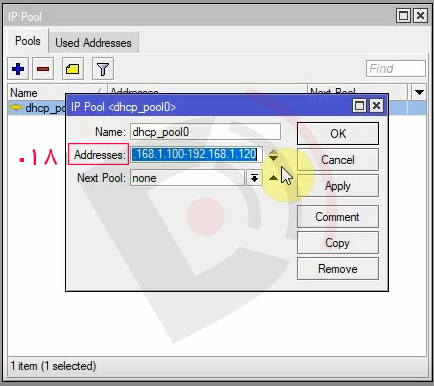آموزش راهاندازی DHCP سرور در میکروتیک
شبکه دیدهبان در این مقاله به موضوع ، آموزش راهاندازی DHCP سرور در میکروتیک (Mikrotik) میپردازد. آموزش کانفیگ DHCP در نرم افزار WinBox انجام میشود. قبل انجام مراحل توضیح کوتاهی در مورد DHCP و DHCP سرور ارائه می کنیم و بعد از آن به موضوع اصلی می پردازیم. با ما همراه باشید.
DHCP چیست ؟
DHCP (مخفف Dynamic Host Configuration Protocol) نوعی پروتکل برای پیکربندی است که به طور خودکار درون شبکه IP تخصیص میدهد. در این مقاله شبکه دیدهبان کانفیگ را بر روی دستگاه hEX lite انجام داده است.
DHCP سرور چیست ؟
زمانی که کانفیگ DHCP را بر روی روتر انجام دهیم. روتر به عنوان DHCP سرور معرفی میگردد. از این رو روتر قادر است به طور خودکار به هر تعدادی که در تنظیمات شما مشخص میکنید IP ارائه کند. فرضاً درون شبکه تعدادی تلفن VOIP ، چندین کامپیوتر ، پرینتر و گوشی هوشمند کاربران دارید. تمام این وسایل که به شبکه متصل میشوند ، در ابتدا از روتر یک IP دریافت می کنند تا بتوانند به اینترنت متصل شوند.
مراحل راهاندازی DHCP سرور در میکروتیک :
در آموزش قبلی این مقاله ، نحوه IP داده به Interface گفته شده است. در صورت تمایل آن مقاله را مطالعه فرمایید. کلیک کنید.
مرحله اول : در منو سمت چپ وینباکس (Winbox) گزینه IP را انتخاب کنید.
مرحله دوم : از بین زیرمنوها بر روی گزینه Addresses کلیک کنید.

مرحله سوم : در پنجره باز شده (Address List) بر روی علامت + کلیک کنید. پنجره جدیدی به نام New Address باز میشود .
مرحله چهارم : در پنجره New Address میتوانید IP مورد نظر را به اینترفیس (Interface) دلخواه نسبت دهید.
برای مطالعه توضیحات بیشتر به مقاله آموزش ست کردن IP در Winbox مراجعه فرمایید. در نهایت ، دکمه ok را کلیک کنید و صفحه را ببندید.
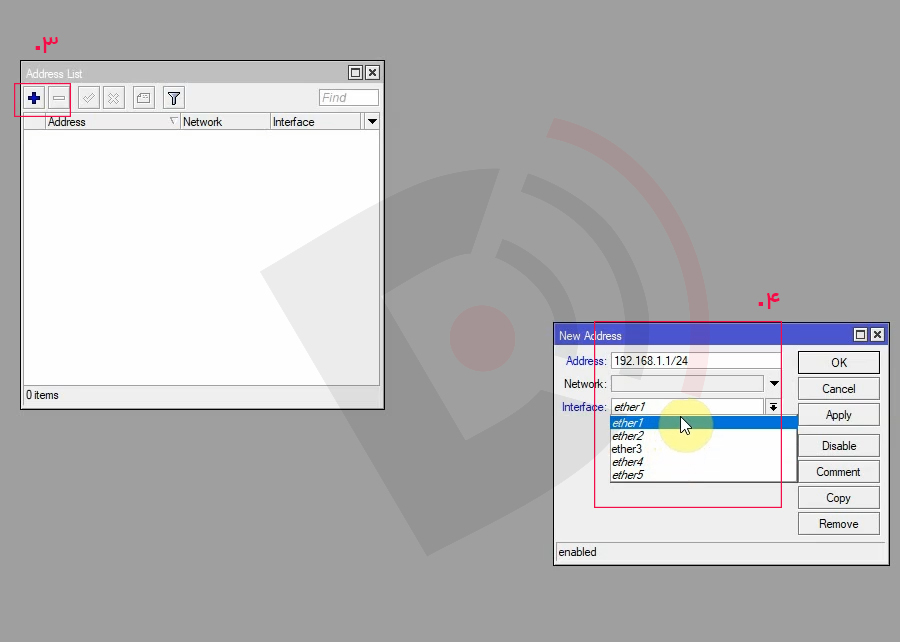
از دست ندهید : آموزش ست کردن IP در Winbox
مرحله پنجم: همانطور که در تصویر مشاهده میکنید ، آی پی (IP) به اینترفیس (Interface) اختصاص یافته است. صفحه را ببنید و مطابق تصاویر بعدی ادامه دهید.
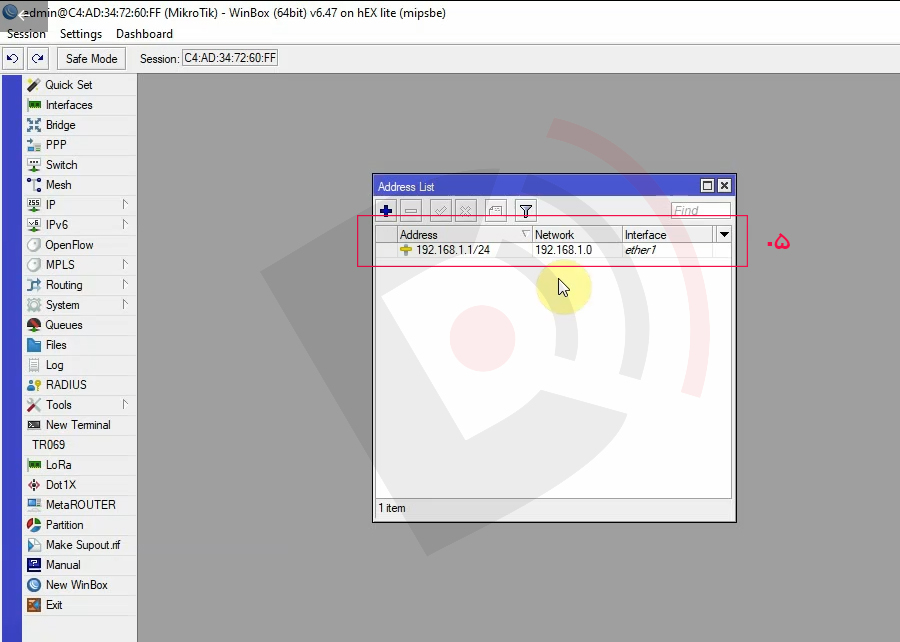
مرحله ششم: از این مرحله شروع به تنظیم DHCP میکنیم. در منو بر روی گزینه IP کلیک کنید و از زیرمنو قسمت DHCP Server انتخاب کنید.
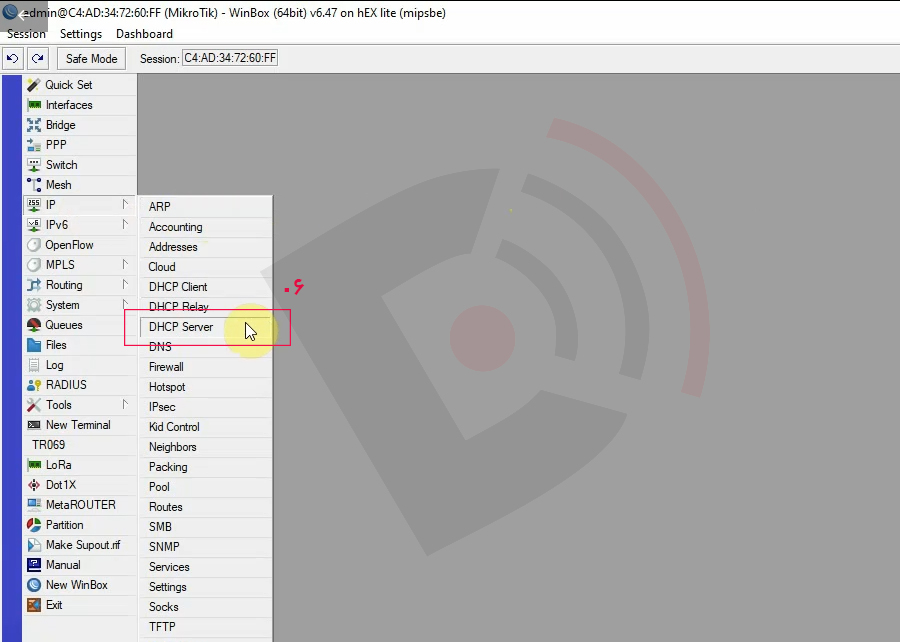
مرحله هفتم: در پنجره DHCP Server بر روی دکمه DHCP SetUp کلیک کنید
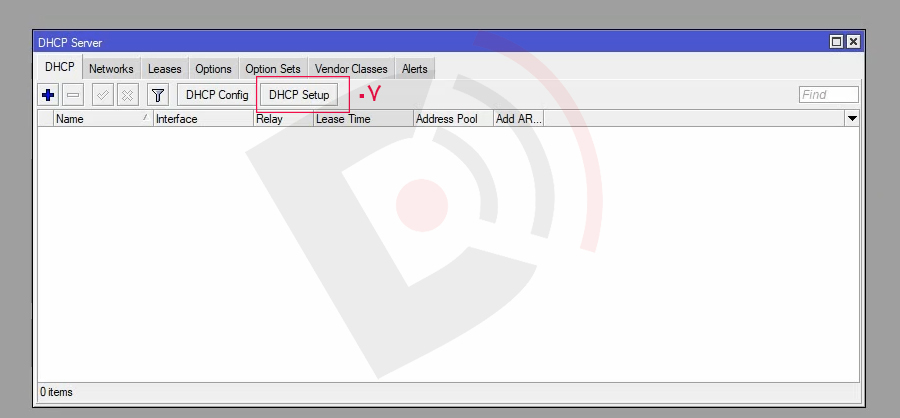
مرحله هشتم : در پنجره DHCP SetUp چند مرحله بررسی می شود. اولین مورد اترنت مورد نظر بررسی می شود. در اینجا بررسی کنید که اترنت را درست انتخاب کرده اید یا خیر

مرحله نهم : در این قسمت آی پی (IP) و Subnet بررسی میشود.
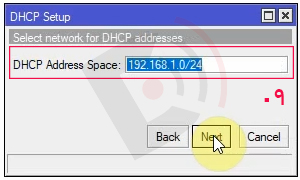
مرحله دهم : در این قسمت گیت وی (Gateway) مورد بررسی قرار می گیرد.
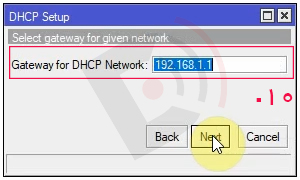
مرحله یازدهم : این مرحله بسیار مهم است. در این قسمت میتوانید تعداد آیپیهایی (IP) که دستگاه به طور خودکار به کاربران شبکه اختصاص میدهد را مشخص کنید.
همانطور که در تصویر مشاهده میکنید رنج آیپیها بین 192.168.1.2 تا 192.168.1.254 است. در این محدوده ، روتر ما میتواند 253 IP معرفی کند.
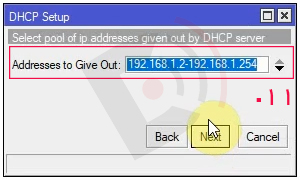
از دست ندهید : پسورد گذاری در میکروتیک
مرحله دوازدهم : (مثال : تغییر رنج آی پی در Addresses to Give Out )
به عنوان مثال ، ما رنج IP را محدود میکنیم. شروع IPها از 192.168.1.100 تا 192.168.1.120 باشد. در این محدوده فقط 20 IP به شبکه معرفی میشود.
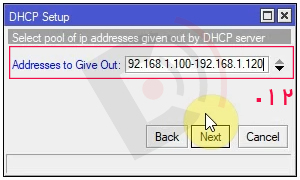
مرحله سیزدهم : در این قسمت باید DNS سرور معرفی شود. فقط یکی از کادرها پر شود کفایت میکند.
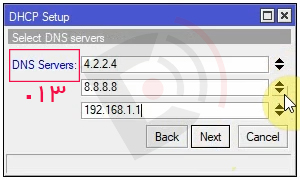
مرحله چهاردهم : وقتی دستگاه شروع به اختصاص IP میکند. IP معرفی شده ، مشغول باقی میماند. در Lease Time ما مدت زمانی تعیین میکنیم تا وقتی فرضا کامپیوتر شما خاموش شد ، 10 دقیقه بعد ، IP که استفاده میکرده ، آزاد شود. از این رو شخص دیگری میتواند از آن آی پی استفاده نماید.
در نهایت گزینه Next را بزنید. کادری مشابه تصویر زیر نشان داده می شود. شما تنظیمات را به درستی انجام داده اید.
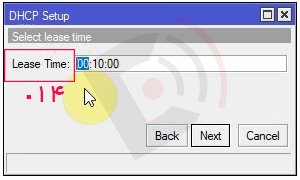
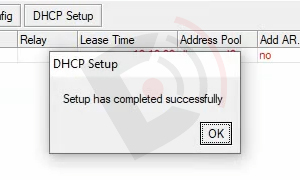
مرحله پانزدهم و شانزدهم : اگر بخواهید تعداد رنج IPها را افزایش دهید باید از روی منو سمت چپ ، وارد گزینه IP شوید. از زیرمنو باز شده ، بر روی بخش Pool کلیک کنید.
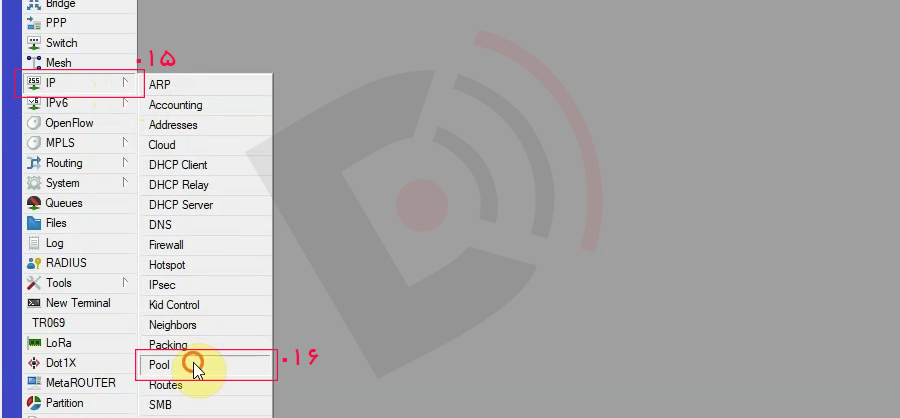
مرحله هفدهم : در پنجره IP Pool می توانید بر روی رکوردی که ثبت کرده اید کلیک کنید .مطابق تصویر بعدی پنجره IP Pool دیگری باز می شود.
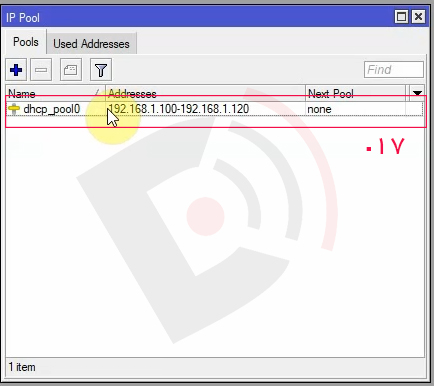
مرحله هجدهم : در پنجره ویرایش IP Pool ، در کادر Addresses رنج آی پی را تغییر دهید. بر روی دکمه OK کلیک کنید.
از شما متشکریم که تا این مرحله همراه ما بودید. شبکه دیدهبان تمام سعی خود را میکند تا بهترین مطالب آموزشی برای شما تهیه کند. امیدواریم مطالب مقاله آموزش راهاندازی DHCP سرور در میکروتیک مفید بوده باشد. در صورت نیاز با ما تماس بگیرید و از مشاوره رایگان کارشناسان مجرب ما استفاده کنید.